 ),因此迫不及待搶先來試玩一下,看看有什麼有趣的地方。
),因此迫不及待搶先來試玩一下,看看有什麼有趣的地方。Optimus Vu是今年2月在MWC展前幾天發表的,當時是雙核心的規格,在日本與韓國賣的版本也都是採用Qualcomm APQ8060 1.5GHz雙核心的CPU。不過國際版的部份,現在確定將改為採用NVIDIA Tegra 3的四核心CPU。我測的這台Optimus Vu還是工程機,距離上市算是比較接近的版本了,雖然我測試期間沒有發生嚴重的當機,頂多有些功能鈍一點,但還是有可能跟實際上市的版本不同,所以這篇只能算是短期試用報告。如果有測試到某些功能與上市版不同的地方,請以實際市售版為主。
之前在測試Optimus 4X HD的時候,就已經發現裡面有QuickMemo的功能了,可以擷取任何一個應用程式當中的螢幕畫面,在上面手寫或是塗鴉。而Optimus Vu則是再增加了一個「筆記本」的功能,可以進行比較進階的圖文並茂編輯,有點像是三星S Note的功能。筆記本可以新增資料,也可以把QuickMemo先處理好的圖片,匯進去筆記本裡面交互使用。所以,Optimus Vu的重點,就是在「QuickMemo」與「筆記本」的搭配,明顯就是要來跟三星Note系列抗衡的。看來,5吋以上大螢幕的競爭,接下來就是延燒到手寫與繪圖的應用上面了。
LG Optimus Vu的重點規格如下~
◇ 系統:Android 4.0.4
◇ CPU:Nvidia Tegra 3 四核心 1.5GHz
◇ RAM:1GB
◇ ROM:32GB(實際可用約26.51GB,不支援記憶卡擴充)
◇ 螢幕:5吋1024x768 IPS
◇ 相機:800萬畫素/130萬畫素
◇ 錄影:1080P
◇ 尺寸:139.6x90.4x8.5mm
◇ 重量:168g
◇ 電池:2080mAh

本篇分享文將透過以下的段落重點:
◆5吋螢幕正夯
◆QuickMemo 快速筆記
◆筆記本 圖文並茂DIY
◆視訊Wiz音效 將照片或影片串成影音
◆4:3螢幕播放多媒體是如何?
◆硬體與效能測試
◆800萬畫素相機測試
◆介面與試玩App
◆5吋螢幕正夯
前一陣子的高階機螢幕主流是480x800,比例是5:3;今年以來的高階機螢幕為1280x720,比例是16:9,至於iPhone則是640x960,比例是3:2。整體比例上來說,都是偏向長條型為主,而且比例上有越來越拉長的趨勢。Optimus Vu出乎意料採用5吋、1024x768的螢幕,也就是4:3的比例,跟傳統PC或NB螢幕的比例比較接近,因為現在的PC與NB螢幕也都朝向16:9發展了。
我第一眼看到Optimus Vu的時候,會有螢幕好大的驚嘆感,但是回頭看規格卻只有5吋,心裡面的OS是:應該不只5吋吧?!說到5吋以上螢幕的手機,知名度最高的就是GALAXY Note,所以我去跟同事借一支來比較一下外型(純比外型而已,因為這台Note有貼螢幕貼,不好意思撕掉)。Note的螢幕解析度是1280x800,比例上是16:10而不是16:9,跟Optimus Vu擺在一起螢幕的比例差異就很明顯。但是,因為比例不一樣的關係,Vu顯得比較寬,目測起來真的不覺得Optimus Vu只有5吋而已。

機身的長寬比,Note跟一般手機比較接近,只是長寬比例等比放大。但Optimus Vu寬度就跟一般智慧型手機不同了,有點像是縮小的平板。

兩台的厚度上倒是差不多,Note是9.65mm,Optimus Vu略薄一點是8.5mm。

比例如此寬的手機,考驗的就是手掌的握力了,我通常只有講電話時會以單手操作,一般使用時大多是左手握著,用右手來操作。如果要用單手操作手機的話,是比較有難度的。

硬體功能鍵主要集中於手機上方,microUSB槽跟之前LG部份手機一樣有門簾式開關設計可以保護。有兩個鍵在我測試的幾天倒是很容易搞混,那就是~QuickMemo鍵與螢幕鎖,機身正面朝向自己的話,右邊的是螢幕鎖,左邊的是QuickMemo鍵,但我常常誤按,結果就打開了QuickMemo功能,但還好按一下Home鍵或是再按一下QuickMemo鍵,就可以回到首頁裡面。

現在很多Andorid手機,進入4.0時代後都只剩下3個主要操作鍵,不過Optimus Vu又恢復為4個(反正空間很大不放白不放
 ),由左到右是返回,Home、多工切換、Menu鍵。
),由左到右是返回,Home、多工切換、Menu鍵。
Optimus Vu是沒有辦法拆開背蓋式的設計,這就跟今年以來LG的手機有很大的不同了,所以就無法自行更換電池,也不提供記憶卡擴充。如果要更換SIM卡的話,側面有個保護蓋打開就可以看到了,是小張的microSIM卡。我在試用的期間有幾次太暴力了,沒有關機就直接取出來,螢幕上就會顯示SIM卡異常拔取而強制關機。

設計上很低調的800萬畫素相機鏡頭,旁邊有LED閃光燈。

喇叭也是在機身的背面

使用手機前可以先注意一下,在操作App的時候,如果顯示上怪怪的話,可以長按Home鍵改變比例,或是去設定->顯示,找到長寬比修正功能,將App勾選起來,操作的時候就會自動調整比例。我目前玩了幾天,還沒有遇到排版變形的App,比預期的情況好。
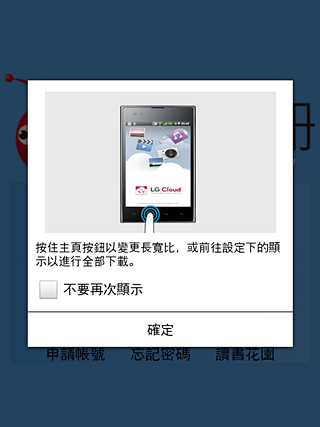 **
**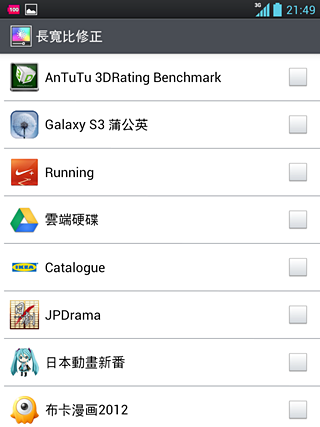
◆QuickMemo 快速筆記
QuickMemo的功能,我上次測試Optimus 4X HD時就大概分享過了,主要就是無論在什麼功能當中,進入QuickMemo模式的話,就能擷取當下的畫面,在上面手寫或是塗鴉,即使是看影片也OK,只不過影片會停留在那一瞬間,如果不是你要的話就就得多試幾次。之前Optimus 4X HD的設計是同時按住兩個音量調整鍵進入QuickMemo,而Optimus Vu則是多了一個硬體切換鍵,單鍵按下去就能切換,再按一下就結束QuickMemo模式。

初次使用時就像這樣,記得左邊是QuickMemo鍵,不要像我一開始老是按錯囉~
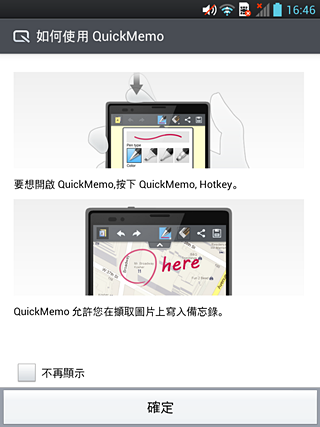
在手繪的筆觸方面,總共有4種筆與16種顏色可以選,但是這邊沒有辦法選擇筆觸的粗細或是透明度,在筆記本裡面的版本才有。
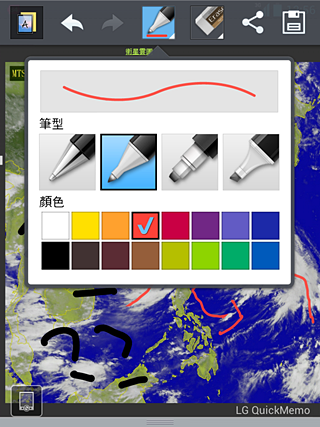
像是這幾天雙颱風襲圍繞台灣,我用瀏覽器逛網頁時在看颱風路徑,因為上面沒有畫路徑出來,我按照新聞預測的路徑自行畫上去。如果畫錯的話,可以用橡皮擦塗掉或全部清除,也可以返回前一個步驟的操作。

左上角是切換到純Memo頁的功能,按一下就會跑過去,雖然說背景圖片不見了,但是剛才畫的圖都還在。不過,再按一次就可以切換回原畫面。
 **
**
畫完的圖片可以分享出去
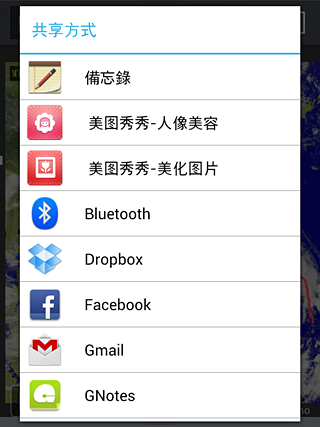
儲存的話,可以匯到筆記本裡面,或是存在相簿裡面變成一張圖檔。
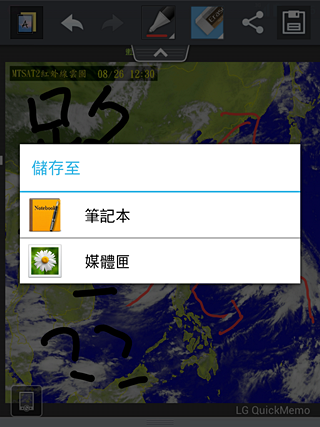
左邊這張是把QuickMemo匯到筆記本裡面,右邊這張是存成圖檔放在相簿裡面。
 **
**
其實生活當中想到什麼就QuickMemo一下,像是我在IKEA的App電子型錄看到一個置物櫃,就可以把它標記起來,或是傳到FB上給朋友看一下。也許有人買過可以給評價,或是有人買過類似的東西也可以推薦。

如果懶得打字,發送出差的航班時間告訴另外一半的話,直接框起來用Line傳給對方就簡單多了。

在瀏覽器或是新聞平台閱讀新聞的時候,也可以進入QuickMemo模式,加註自己的即時心情。

甚至啊~現在的網路神人很多,如果是偶像劇裡面,男女主角身上穿的衣服或是配件,你也想要一副的話,把它框起來傳到網路上去問別人,搞不好會找到喔。說到這裡,其實Optimus Vu也有出現在韓劇裡面,是最近很紅的「紳士的品格」,女主角還有拿起來講電話,有興趣的人可以自己去找看看。

◆筆記本 圖文並茂DIY
QuickMemo是之前就看過的功能,筆記本功能則是第一次玩到,跟S Note一樣屬於進階的筆記功能,可以在筆記裡面插入比較多的附件,看起來就像是自己DIY電子書一樣。因為螢幕比較大的關係,可以在筆記內用手指或是電容式的筆,直接塗鴉或是寫字。我在日本與韓國版的官網當中,都看到Optimus Vu有附贈手寫筆,但是我借來的時候是沒有的,在不知道上市時會不會有筆的情況下~我假設是沒有,所以我大部份都是用手指來直接完成的。

在筆記本裡面,每一本筆記都可以自訂封面,上面會標明增加的日期還有頁數,依照新增的時間先後順序排列下去,比較舊的就會往下擠,沒有辦法自定排列分類,但是可以透過搜尋來找。

在首頁按下新備註(即新增筆記)後,要先設定封面、標題、桌面圖案、紙張色彩。封面一共有10款,其中第10款可以自訂圖片。桌面圖案就有點像是筆記的格式,一共有10種款式,不能自己增加新的。而紙張的色彩一共有9個顏色,主要以淡粉色系為主,如果顏色太濃了在寫筆記時,眼睛也很吃力吧~
 **
**
<自訂封面>
要自訂封面的話,就在封面的最後一張圖上面按下去。

接著就可以從相簿當中,找到想要當成封面的照片,利用縮放的方式將想要的範圍放在藍色框裡面,放好之在封面列表就會看到了。如果每次都要用自己的封面是可以的,就用最後一張封面來替換即可。
 **
**
<插入附件>
可以插入的附件有圖片、影片、聲音、位置、標籤(一些可愛的圖片符號)、日期及時間,當可以當成附件放在筆記本裡面。

<編輯筆記本>
比起QuickMemo,筆記本裡面多了輸入文字的功能,可以用打字的方式將文字輸入進去,而不是只用畫的。輸入文字時,有3種字體、18種顏色,可將文字置左/中/右,也可以視需求自訂字體大小。
 **
**
繪圖的這功能跟QuickMemo一樣,但是多了兩種跟QuickMemo不一樣的筆觸,也可以設定筆觸的厚度(粗細)與透明度,這幾個功能在QuickMemo裡面找不到。

插入圖片為附件的時候,圖片可以縮放與90度旋轉,不能任意旋轉或是以斜的角度,把圖放在筆記本裡面。

可以插入時間與日期,但在插入後是顯示為當下的日期與時間,如果是其它的日期就得手動輸入修改。

裡面有一些可愛的標籤(表情符號與可愛圖片),雖然蠻多的,但是種類還不夠多元,應該要像Line那樣可以自由擴充會更好玩。
 **
**
插入可愛小圖片時,也可以調整大小與旋轉。

插入位置的部分,預設是插入當時定位的GPS位置,可以透過輸入地址的方式,用Google Maps找到其它的位置。
 **
**
在筆記裡面插入影片,於編輯模式或是唯讀模式中都能播放,但若是要匯出的話就不行了,只會擷取縮圖。
 **
**
在編輯筆記的時候,如果很多頁要切換,不想要一頁一頁翻,可以叫出預覽bar,直接跳到你想要去的那一頁。

有時候如果是用橡皮擦塗掉畫錯的地方,還是覺得範圍有點小,不是很好處理時,可以開啟下方的放大預覽窗,這樣就比較清楚了。透過左右移動位置,enter則是移動到下一行。
 **
**
預覽的倍數也可以放大或是縮小,看個人習慣而定。

檔案可以存成PNG圖檔,或是另存為PDF檔。

<上鎖與首頁捷徑>
在筆記本的首頁當中,將檔案長按下去,會出現這樣的訊息,可以進行分享、刪除、鎖定、新增到主螢幕的功能。

密碼是可以自訂的,上鎖以後就像右圖,封面的右上角會出現上鎖的符號。但覺得每次都要輸入密碼很麻煩,最後還是把鎖定解除了。
 **
**
任一篇筆記都可以放到桌面上都快捷的路徑

<切換閱讀與編輯模式>
筆記本的左上角,可以切換編輯模式與唯讀模式,在唯讀模式裡面就把編輯的功能全都藏起來,避免觸控的時候誤按到。
 **
**
<匯出備份>
除了透過線上的分享之外,筆記的檔案也可以備份,匯出到儲存空間裡面,檔案有.note與PDF兩種,但是.note就只有筆記本可以開啟,用電腦無法瀏覽。
 **
**
備份完之後,會標示存放在哪一個路徑當中。

<即時訂正>
如果發現同事或是朋友寄來的文件,有錯字或是圖片排版順序不正確的話,也能再轉回QuickMemo,馬上傳過去提醒他們。
 **
**
<試做分享>
將檔案匯出成PNG圖檔的話,檔案是768x821。如果是存成PDF檔,因為是解析度由低轉高,所以100%瀏覽的話看起來會比較糊一點,縮小為50%的比例瀏覽是比較剛好的,我也提供兩份自己做的檔案,匯出成PDF給大家下載...獻醜一下

第一個我假設是要出去旅行前的行前規劃,可以把住宿的飯店,要去玩的地方都編寫進去,利用手機就能編輯旅程計畫的感覺蠻不錯的。在旅行的時候,也能拿出來當成行程表瀏覽,而且這功能在使用的時候是不用連上網路的,出國時就不用擔心昂貴的漫遊網路費。

下載完整PDF檔:201208/mobile01-f02472dd4995b86b62a4a4eb3ddf36ba.zip
第二個是我實際去旅行後,把照片串連成一份遊記,將旅途中的精華都集中在一份檔案裡面。因為我沒有很多時間的關係,所以主要是插入圖片還有簡單的文字,其實應該可以打更多文字的。

下載完整PDF檔:201208/mobile01-d70aed9c036907af6e3c4edbb0d756b5.zip
第三份假設我是蔡依林的粉絲,如果要在網路上蒐集照片與新聞的話,可以透過編輯的方式整合為一份檔案,有點像是以前簡報進化為數位版。如前面提到的,MV可以插入整首播放,1080P的也OK,但是匯出成PDF或圖檔時就僅以縮圖呈現。

其實應該還有更多生活或是工作上的應用,只是還沒有想到,下次有新梗的話,再來分享更多筆記的使用方式

◆視訊Wiz音效 將照片或影片串成影音
「視訊Wiz音效」,在功能選單裡面的確是這個名稱,我也覺得很怪,後來才發現這是一個很好用的影音DIY功能,可以把照片、影音、音樂串起來,自動依照順序變成一部影片,不用複雜的設定。左邊是特效、上面是加入照片與影片、右邊是選擇音樂。

選照片的時候,限制是不能超過800萬畫素,影片則是不能超過1280x720。

我隨便選了一堆照片,結果發現怎麼就達到最大限制了,結果才20張照片而已...影片的話,我不清楚限制是多少。

接著來選音樂,這介面做得還不錯,有專輯封面的預覽。

選定要播放的音樂後,可以自己剪裁音樂,但還是要依照所有檔案串起來的長度而定。

選好之後就像這樣~

接著就按分析功能,可以預覽套出來是怎樣的效果,不過這邊要花比較多的時間等待,大約2~3分鐘吧。

然後就可以預覽不同的效果,可以全螢幕預覽,看是不是自己喜歡的。


如果喜歡的話,就是把檔案轉存成影片檔,有三種解析度,我來試試看轉成1280x720。

結果花了好久時間在轉檔,應該是工程機的關係吧,大約等了5分多鐘才轉檔完成。

轉檔完成後,附上近2分鐘的影片,其實以手機來說,我覺得這軟體做出來的合成影片已經算不錯了,在手機上瀏覽或是跟朋友分享都很OK,而且整個過程也很簡單,比較不方便的就是花比較多時間等存檔了。
◆4:3螢幕播放多媒體是如何?
LG手機上的IPS螢幕,最近受到很多好評,我自己也是蠻喜歡的,因為呈現的顏色真的很接近真實色彩,不太需要擔心會色偏,而且亮度也很高,從Optimus 4X HD測試到Vu都是一樣的體驗。解析度方面,螢幕放大成5吋、解析度是1024x768,換算PPI的話是266ppi,跟4X HD的312ppi、GALAXY Note的285ppi比起來就有段差距。不過對於一般消費者而言,也不是這麼容易能看得出來就是了。


如果是播放一般的720P或是1080P這種16:9的影片呢?我一拿到手機時就很好奇的試試看,結果就是會長度自動縮成1024,但是寬度因為跟螢幕比例不同,所以留了上下兩條黑邊。

接著我從設定功能當中,找到螢幕比例的設定,預設是原始大小,我調成最適合結果是跟原始大小相同。接著試試看全螢幕,結果請看下一張。

結果就是比例被拉長,變得很奇怪,沒辦法囉,螢幕的比例跟影片就是不同。

至於影片的功能特色,就跟Optimus 4X HD一樣的,都有縮圖清單播放、影片速度控制、影片搜尋、即時縮放這幾個功能。
在看影片的時候拉出副選單,螢幕分為左邊持續播放的影片、右邊的影片清單,把右邊想要播放的影片拖曳到左邊播放器上,就可以快速切換影片,不用回到上一層的影片列表中。

影片的速度可以自己控制,從0.5倍到2倍,很適合用來學習舞蹈動作的慢動作分解。

即時預覽就是透過子視窗的搜尋,找到想要看的片段,找到的時候再按一下子視窗就可以切換過去。

即時縮放功能是再其它品牌手機上比較少見的,可以直接用手指觸控縮放影片,局部放大某些部位。

聽音樂的話,受到螢幕比例的影響就沒這麼大。不過,我用手機聽音樂的習慣都是在通勤時,尤其是搭捷運時,將手機放在口袋中,而Optimus Vu的寬度很大的關係,放在口袋中有點卡卡的,這個對男生的話確實是有點使用上的困擾。我覺得這種大螢幕手機似乎更受到女生喜歡,因為她們都把手機用保護套包好放在包包裡,手機體積再大也沒差,相較於男生比較不會有收納上的困擾。

因為播放有支援數位杜比音效,但是要接上耳機才會有音效。另外也有自動睡眠時間的設定,其它的介面就跟LG之前的手機大同小異。

媒體主頁是專門為了接上HD TV或是多媒體底座所設計的,專門為了播放多媒體檔案而用,所以裡面就只有影片、相片、音樂三個功能。可以設定自動偵測透過MHL接上HD TV等裝置後,就自動切到媒體主頁裡面,而且切換的速度很快。我覺得媒體主頁的音樂介面,還比LG原來的音樂播放器介面美觀,真的很希望LG把這個版本的音樂播放器取代為原來的版本。

瀏覽器的部份,4:3的比例跟16:9在顯示上會有什麼差異呢?我拿了720P螢幕的One X來比較一下,網頁寬度的部份,One X是720而Optimus Vu是768,所以寬度上是Optimus Vu看起來比較舒適一點的,不會有這麼窄的感覺。如果是長度的話,當然就是One X一頁內可以顯示比較多資訊了,相對的Optimus Vu就比較需要用滑多一點的次數來看相同的網頁。不過,用瀏覽器來看01都不是太方便,請記得下載App版來使用。

瀏覽器當中有體感功能,可以按住螢幕下方的這個圖示,然後手機往前或是往後傾斜,單手操作就可以縮放網頁,記得設定自己比較容易接受的靈敏度,不然操作起來會無法駕馭。

最多可以開啟16個分頁,跟Optimus 4X HD相同。
 **
**
◆硬體與效能測試
目前的Android版本是4.0.4,還不是4.1,未來會不會升級LG也沒有掛保證。而Optimus Vu還有另外一個型號是P895,Optimus 4X HD則是P880。

開機時跑完常駐程式後,可用的記憶體還蠻多的,有大約500多MB,因為首頁上實在是沒有什麼佔空間的軟體。右圖可以看到,一邊玩遊戲、看電子書、看01 APP後,還有剩下大約113MB的記憶體可以用,在Android 4.0 + 1GB RAM規格的記憶體手機當中,記憶體管理算是很不錯的了。
 **
**
Optimus Vu不支援記憶卡擴充,只能使用約26.51GB的空間來儲存所有東西,而這個空間也跟安裝App的空間共用,沒有另外切出一個空間專門來安裝App。
 **
**
接下來測試效能的分數~
Quadrant Standard的分數是4650分,是還蠻高的,但是要跟同顆CPU的One X比的話,還是比較低一點,One X升級到Android 4.0.4之後可以跑到5800分。

安兔兔測試的分數是12074分,跟另外幾台四核機分數是差不多的,達到12000分都算高了。
 **
**
看一下硬體資訊,螢幕的解析度不同,多少還是會影響到效能的分數。
 **
**
安兔兔測試多點觸控至少有10點以上

測試CF-Bench的部份,LG跑這軟體的分數一向都比較低,先前測試Optimus 4X HD的Overall Score只有6000多分,而Optimus Vu也只有7000多分而已,僅供參考。

CF-Bench測試的硬體資訊
 **
**
測試瀏覽器效能的Vallamo Score為1351分,跟市面上大多數手機來比算很高分,但是跟四核機來比的話算是低的了,但因為是工程機的關係也僅供參考。
 **
**
測試GPU效能的Nenamark1結果為60.2fps,我是第一次測試超過60fps的。

Nenamark2表現也不錯是54.3fps,其實Tegra 3在不同手機上跑出來的分數都是蠻接近的。

◆800萬畫素相機測試
Optimus Vu的800萬畫素相機規格,是跟Optimus 4X HD相同的,因為螢幕解析度不同的關係,Optimus Vu的相機介面跟之前的LG手機不太一樣,並且加入Cheese拍照(聲控拍照)跟時間捕捉拍攝模式(類似零延遲快門)的功能,不過這兩個功能我還沒有玩透,下次再來好好分享。由於機身較寬大的關係,單手拍照會不太好控制,最好用一支手握住、另外一支手按快門。另外,我覺得Optimus Vu在對焦跟拍照後的儲存速度上,都有比Optimus 4X HD剛推出時,操作感覺順暢多了。

拍照的模式有標準、HDR、全景、連拍,連拍的部份跟Optimus 4X HD一樣是六連拍,而且只能拍30萬畫素的照片,跟One X與GALAXY SIII比的話就有點弱。

主要的設定功能都集中在左側


左側的功能順序還可以透過觸控的方式,以拖曳來移動先後順序排列。

對焦有自動跟臉部對焦,沒有自動偵測近拍,但是可以透過手動觸控的方式來近拍。

拍照的解析度都是4:3,沒有3:2甚至是16:9的解析度可以選擇。因為螢幕也是4:3的關係,預覽拍照時就剛好是全螢幕的。

場景模式有標準、人像、風景、風景、夜間,我一般都是用標準,只有在拍夜景的時候會打開夜間模式設定。

不需要像三星手機還得Root,直接就可以關閉快門的拍照聲音。

自動檢視的時間為2秒或是5秒,也可以關閉。

可以錄製1080P的影片

錄製影片時也有Android 4.0公版的特效

前鏡頭錄影解析度也有720P

前鏡頭自拍的話,可以拍攝1280x960的130萬畫素照片。

以四核機來看,LG這兩台雙核機除了連拍上輸給HTC與三星,還有對焦的速度比較慢之外,其實相機的畫質是值得信賴的,在各種場景下都表現得不錯,畫質很清晰銳利,顏色也不會太偏,唯夜拍時雜訊有點多。未來如果可以透過升級,改善連拍與對焦的速度,其實就是一台很棒的四核心隨身拍照手機。(也許實際市售版就改善了
 )
)
◎按此檢視原始檔◎

◎按此檢視原始檔◎

◎按此檢視原始檔◎

◎按此檢視原始檔◎

◎按此檢視原始檔◎

◎按此檢視原始檔◎

◎按此檢視原始檔◎

◎按此檢視原始檔◎

◎按此檢視原始檔◎

◎按此檢視原始檔◎

◎按此檢視原始檔◎

◎按此檢視原始檔◎
Optimus Vu的HDR合成速度蠻快的,大約是1.5秒左右,但拍完的時候還是注意手不要晃到,不然合成的照片會有瑕疵。合成後的照片,的確會補亮在暗處的顏色,加料後的顏色也不會像HTC這麼濃。
<HDR測試1>
未開啟HDR

◎按此檢視原始檔◎
開啟HDR

◎按此檢視原始檔◎
------------------
<HDR測試2>
未開啟HDR

◎按此檢視原始檔◎
開啟HDR

◎按此檢視原始檔◎
------------------
<HDR測試3>
未開啟HDR

◎按此檢視原始檔◎
開啟HDR

◎按此檢視原始檔◎
------------------
<全景測試>
雖然接縫處理得還不錯,在拍照的過程中也很順利,但可惜的就是拍照出來解析度只有2176x432,比較低了一點。

◎按此檢視原始檔◎
◆介面與試玩App
Optimus Vu採用的是跟4X HD一樣的Optimus 3.0介面,雖然螢幕是4:3的,但是桌面上的小工具尺寸並沒有改變,一樣是最大為4x4,其它的像是2x1或是4x1等,只不過比例上會被拉寬。
在首頁按Menu可以設定手機的主題,還有介面上的動畫,只有內建4個主題,雖然比沒得換好,但是看久了還是會膩的。也許LG可以考慮發展在LG World裡面推出下載,像是GO桌面那樣可以更換各式各樣的桌面主題。
 **
**
應用程式分為全部、下載、小工具三個分類,預設是5x5,一頁共顯示25個應用程式。

可以更改為更小的圖示,變成6x6,一頁顯示36個應用程式,但是我覺得看起來就有點太擠的感覺。
 **
**
右上角的工具,可以快速將應用程式給解除安裝。

最後來看看測試常用App的狀況是如何~
01的App可以正常安裝且相容,不用特別去設定自動調整長寬比例,顯示的比例也都是正常的。

聊Line的時候,像左圖要輸入注音時,用單手握住就不是很好輸入,如果是雙手握住用雙手拇指輸入的話還蠻順手的,有點像是在操作黑莓機的感覺。右圖看到表情符號,一頁可顯示的表情符號沒有變多,但是間隔變寬了比較不會誤按。
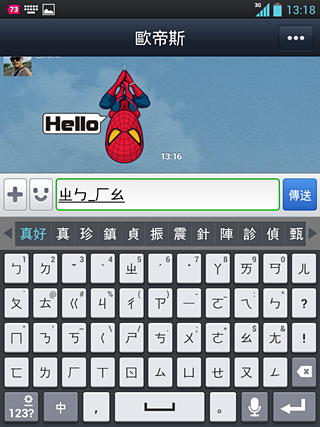 **
**
瀏覽Youtube影片的話,就要看該影片是怎樣的比例,如果是16:9的話就沒辦法顯示全螢幕,4:3就可以。

最近很多人在玩的Temple Run,比例上玩起來也是OK,但是因為是遊戲比較激烈的關係,要常常跳來跳去、蹲下或是躲過烈火,手機握在手上又比較重,小心不要玩到一半飛出去


附上幾張Temple Run的遊戲截圖


其實Birzzle這款遊戲已經退流行一陣子,但是因為最近有了Line Birzzle,可以增加新的表情符號貼圖,又吸引了不少人去下載遊戲,我也下載來玩,4:3的螢幕玩這款遊戲也是OK。

最近非常夯的9局職業棒球2013遊戲,因為有各種豐富的遊戲模式,又能根據大聯盟最新的戰績為依據,遊戲玩起來也是很流暢。

以前都在玩NDS的日本實況野球,一直以來,有提供中文顯示的棒球遊戲的確很少,這也是遊戲受歡迎的原因之一吧。

因為我只喜歡進攻打全壘打、不喜歡防守,所以都設定遊戲為只攻不守,讓遊戲自動防守,結果竟然在最後半局被紅襪大逆轉...


◆試玩心得
因為是工程機而非最終版本的關係,直接下結論為優缺點我想是不太客觀的,所以針對試玩的幾天,來說出我的心得,還有覺得可以改進的地方。
1.螢幕的部份,LG自家IPS真的很漂亮,而且5吋4:3的螢幕目測下比想像中的還要大,比例變寬了之後,在某些功能裡面瀏覽起來的確比較舒適,尤其是瀏覽器與電子書、漫畫這些需要長時間閱讀的應用程式。但在看影片的時候,HD的16:9影片就無法全螢幕觀賞,有一沒有二好,是Optimus Vu必須被犧牲的地方。另外,IPS螢幕還蠻耗電的,測試到後來都要把螢幕亮度調低,或是調整為自動亮度。
2.硬體的部份,採用Tegra 3這顆四核心CPU是大家都很熟悉的,使用起來的經驗也跟其它Tegra 3的機種差不多。雖然RAM是1GB沒有升級到2GB,但是因為LG並沒有在首頁上放太多軟體,所以實際上可用記憶體超過500MB。
3.關於手寫筆,已經上市的地方,像是日本與韓國都有附贈,台灣還不確定。我借來時候也沒有,但希望上市時會有手寫筆,這樣會比手指寫方便。不過,機身裡面其實也沒有可以安置手寫筆的地方,要收納手寫筆又是另外一個問題...
4.關於筆記的部份,QuickMemo可以在任何應用程式當中,把畫面擷取下來,並且在上面塗鴉或是寫字,把當下想要表達的心情都呈現出來,還蠻方便的。在進階的筆記本功能當中,好用的功能前面都提到了,但是要跟三星GALAXY Note比較的話,似乎還少了一些方便性,像是Note可以將照片去背,Note 10.1還有圖片辨識,可以直接把要畫的圖變成整齊的圖表,或是方程式與公式,還有多重視窗功能可以一邊開瀏覽器一邊整理筆記。雖然說Note II還沒發表,但Note 10.1的功能預估都會被移植過去,如果Optimus Vu要跟Note系列抗衡的話,LG可能還得要再增加更厲害、更方便的筆記功能。































































































